Công cụ chụp màn hình Windows 11 ShareX có rất nhiều tính năng hữu ích, bạn có thể sử dụng ShareX chụp toàn bộ màn hình, lựa chọn chụp từng màn hình, theo phân vùng ... hoặc chụp màn hình dài trên Windows 11 để lấy nhiều thông tin hơn trong một bức ảnh.

Bước 1: Đầu tiên các bạn truy cập liên kết tải ShareX tại đây.
Bước 2: Tiếp theo bạn nhấn Download => chọn [Link File 1]
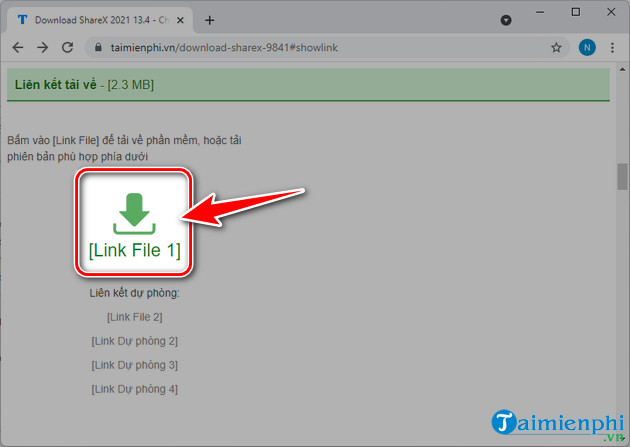
Bước 3: Sau khi tải xong, bạn mở Thư mục chứa file tải và click trực tiếp vào ShareX.

Bước 4: Chọn Run, tích I accept the agreement => nhấn Next => Next => Next => Install để cài đặt ShareX trên máy tính => Nhấn Finish để khởi chạy sau khi cài đặt xong.

Bước 5: Trên giao diện của ShareX, chọn Capture => click Screen Capture...

Bước 6: Lúc này phần mềm sẽ xuất hiện cho bạn một ô canh khung, bạn chọn Nơi cần chụơ và nhấn Chuột Trái.

Bước 7: Tại mục chỉnh thông số bạn cứ để nguyên, chọn Start Scrolling Capture.

Bước 8: Khi chụp xong bạn chọn Upload/save deping on after capture setting để lưu về máy của mình.

- Để mở ảnh, bạn nhấn Chuột phải vào ảnh chụp màn hình dài trên Windows 11 và chọn Open => Folder vào thư mục chứa ảnh.

https://thuthuat.taimienphi.vn/cach-chup-man-hinh-dai-tren-windows-11-65208n.aspx
Qua bài hướng dẫn trên. chắc hẳn bạn đã biết cách chụp màn hình dài trên Windows 11 phải không. Nếu thấy hay đừng quên Like & Share bài viết cho mọi người để họ cũng biết giống như bạn nhé. Chúc bạn đọc thành công.
Những tin mới hơn
Những tin cũ hơn